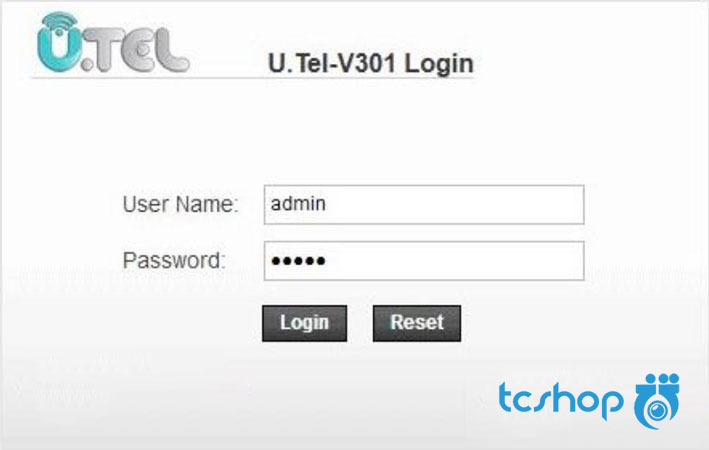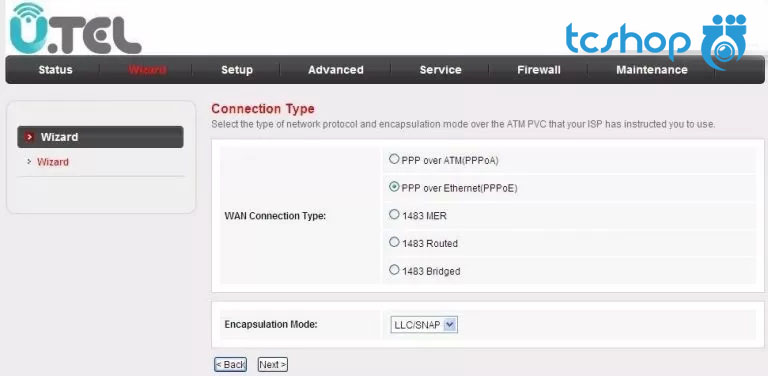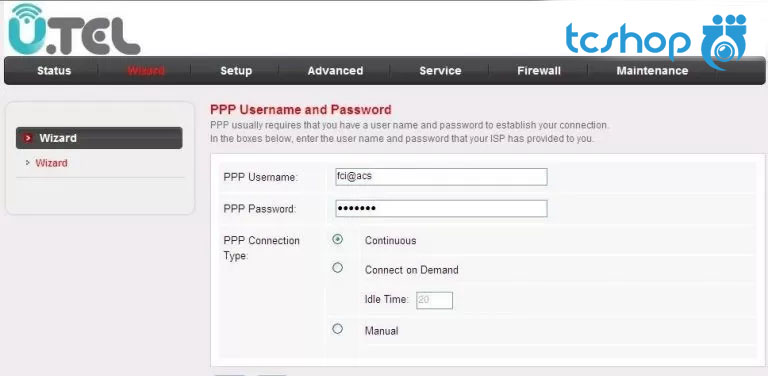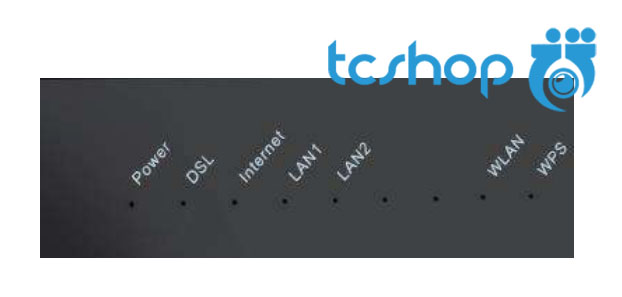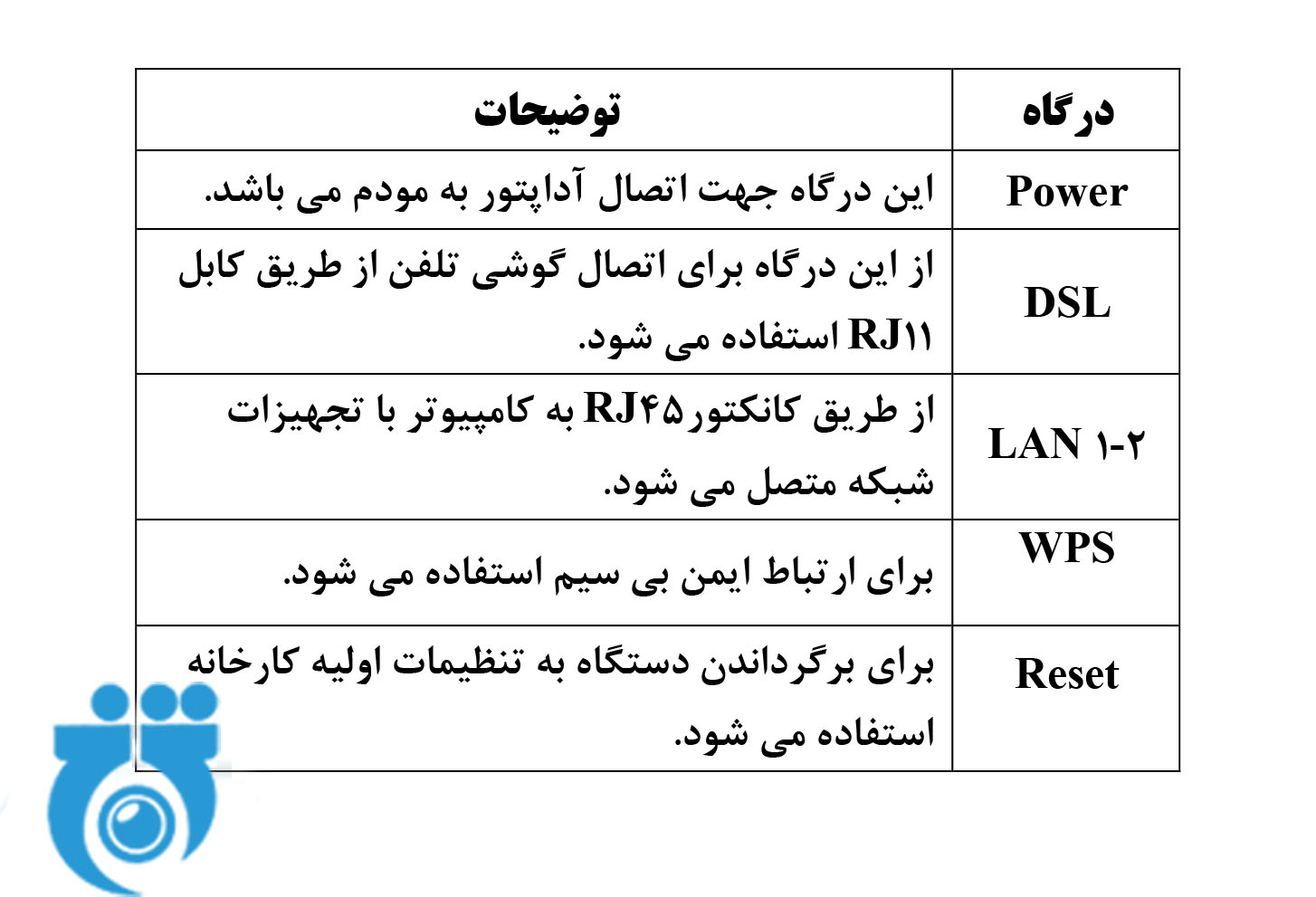آموزش تنظیم مودم یوتل V301 برای VDSL
از مودم هایی که جدیدا برای عرضه به مشتری ارائه میشوند مودم ایرانی یوتل هست، امروز میخواهیم تنظیم مودم یوتل V301 برای VDSL را باهم بررسی کنیم.
از مودم هایی که به تازگی از شرکت یوتل برای کاربران اینترنت عرضه می شود، مودم یوتل مدل V301 است که توانایی برقراری ارتباط در هر دوحالت ADSL و VDSL را دارد. امروز میخواهیم نحوه تنظیم مودم یوتل V301 را به همراه تصویر به شما آموزش دهیم. ( بروزرسانی شده در 26 اردیبهشت 1402)
کانفیگ مودم یوتل V301
ابتدا برای کانفیگ این مودم، طبق روال های قبلی یک مرورگر باز میکنید و در نوار آدرس بالا، آدرس 192.168.1.1 را وارد میکنید و با صفحه ای به شکل زیر مواجه می شوید:
به طور پیشفرض برای ورود به تنظیمات مودم نام کاربری را admin و رمز عبور را admin میزنیم، اگر وارد شد که مشکلی وجود ندارد و در غیر اینصورت مودم را یکبار Reset میکنیم تا به تنظیمات کارخانه بازگردد و مجددا مراحل بالا را ادامه میدهیم.
تنظیم مودم یوتل V301
بعد از ورود به صفحه اصلی مودم، از قسمت منو بالا به قسمت Wizard وارد شوید ( کلیک کنید بر روی Wizard ). بعد از ورود به قسمت Wizard باید تنظیمات را بر اساس نوع اتصال VDSL تنظیم کنید.
برای این کار طبق تصویر زیر ابتدا گزینه Channel Type را بر روی PTM قرار دهید و سپس نوع ارتباط را به حالت PPPoE تغییر دهید.
در قسمت IP Protocol آن را به ipv4/ipv6 تغییر دهید.
در قسمت PPP Settings نام کاربری و رمز عبور تنظیم مودم خود را وارد کنید. به تنظیمات دیگر دست نزنید و دکمه Next را بزنید.
تنظیم رمز وای فای یوتل V301
در مرحله بعد باید تنظیمات وای فای ( WiFi ) را به مودم اضافه کنید. در قسمت SSID باید نام مودم ( نامی که میخواهید بر روی گوشی نمایش داده شود) را انتخاب کنید.
گزینه Encryption را به حالت تصویر تغییر دهید و رمز وای فای خود را در قسمت Pre-Shared Key وارد کنید ( رمز باید حداقل 8 کارکتر و تلفیقی از عدد، حروف و علامت باشد ). بعد از اتمام مراحل گزینه Next را بزنید.
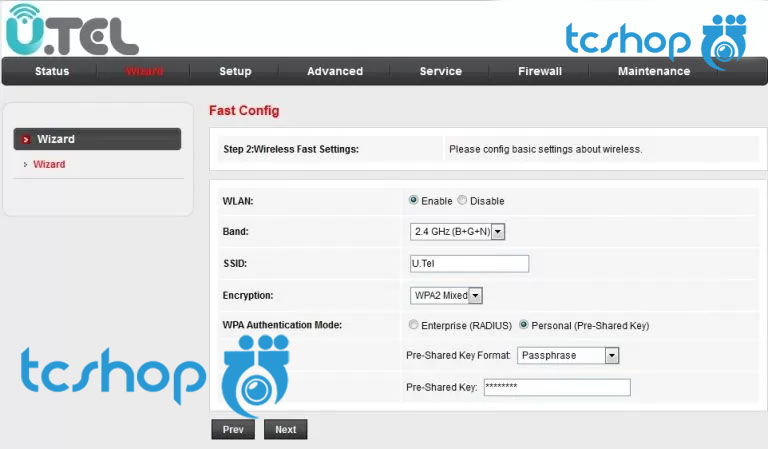
آموزش تنظیم مودم یوتل V301 در حالت VDSL به اتمام رسید. ، در این صفحه تمامی تنظیمات شما را نمایش میدهد تا برای آخرین بار بررسی کنید، اگر همه چیز درست است بر روی گزینه Apply Changes کلیک کنید و پس از نمایش مجدد صفحه اول که بعد از ورود دیدیم مودم را یکبار خاموش/روشن کنید.
تا اینجای کار مبحث کانفیگ مودم V301 یوتل به اتمام رسید، اما پس از استفاده از مودم در شبکه وای فای یک مشکلی بوجود می آید، آن هم نمایش چندین نام مودم که میتوانید بدون وارد کردن رمز به آن متصل شوید و از اینترنت مودم استفاده کنید؛ حالا باید چکار کرد ؟
حل مشکل وای فای مودم V301
برای حل این مشکل، وارد تنظیمات میشویم، در منو Setup وارد شده و از سمت چپ بر روی گزینه WLAN کلیک کنید تا زیرمنو های آن نمایش داده شد. پس از نمایش زیرمنو ها وارد بخش MBSSID میشویم، در این بخش تمامی تیک های مربوط به نمایش نام وای فای را برداررید تا شبیه به تصویر زیر شود؛ بعد از انجام این کار مودم را یکبار خاموش و روشن کنید و تمام.
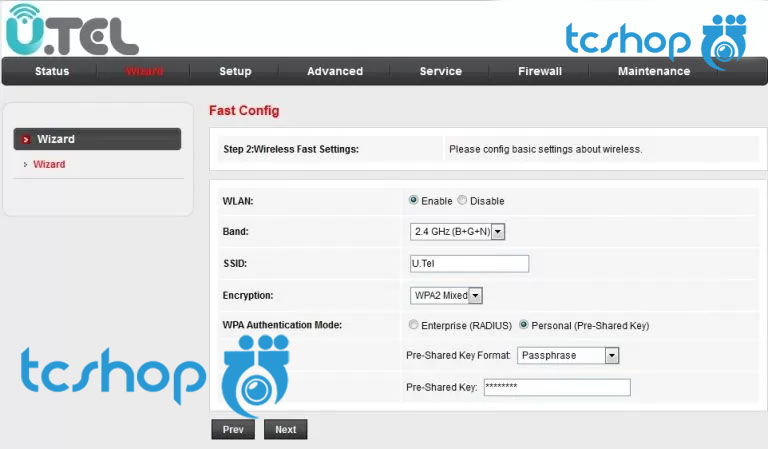
حالا میبینید که تمامی نام هایی که امکان اتصال به مودم شمارا داشتند دیگر در لیست وای فای نمایش داده نمیشوند.
تعریف MAC برای مودم V301
یکی از نکات بسیار مهم بریا بالا بردن امنیت وای فای مودم تعریف مک برای مودم است که در این کار شما شناسه های MAC گوشی را برای مودم تعریف کرده و مودم از این پس فقط گوشی، لپ تاپ و دستگاه های تعریف شده را برای مودم میشناسد و اجازه اتصال را میدهد.
برای این کار ابتدا به بخش Setup و از منوی سمت چپ منوی WLAN را انتخاب میکنیم؛ پس از آن بر روی منوی Access Control List را انتخاب میکنیم تا وارد این بخش شویم.
در قسمت Wireless Access Control Mode گزینه Allow Listed را انتخاب میکنیم تا بخش پایین فعال شود.
در این بخش شما باید MAC های دستگاه هارا بدون دونقطه ” : ” وارد کنید و دکمه Save را بزنید تا دستگاه مورد نظر به لیست شما اضافه شود.
تغییر رمز وای فای مودم یوتل V301
برای تغییر رمز وای مودم شما میتوانید به منو Setup در بالا بروید و بعد از کلیک بر روی گزینه Security در منوی سمت چپ کلیک کنید تا وارد بخش تنظیمات امنیتی مودم اعم از رمز وایرلس شوید.
در قسمت نمایش داده شده در بخش Pre-Shared Key میتوانید رمز دلخواه وای فای خود را ( همان رمزی که در دستگاه های خود برای اتصال به مودم استفاده میکنید ) ار تغییر دهید.
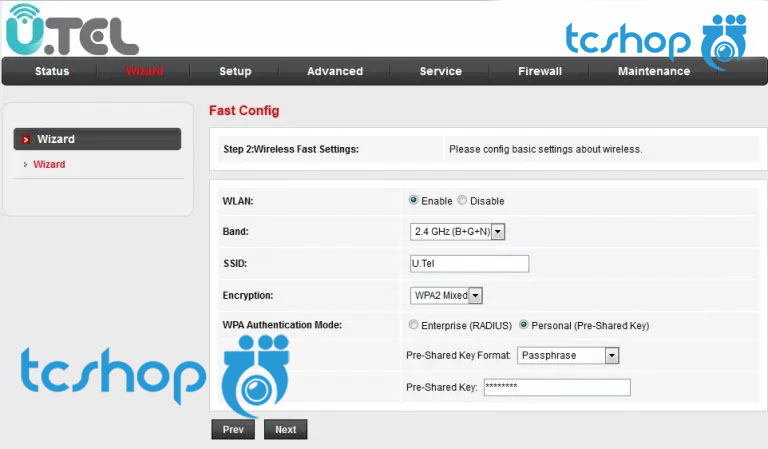
امکانات مودم یوتل V301
- دارای تکنولوژی وایرلس سری N با سرعت تبادل اطلاعات به صورت وایرلس تا 300 مگابیت بر ثانیه
- قابلیت برقراری ارتباط با تمامی تجهیزات شرکت های سرویس دهنده ADSL و2+ADSL
- دارای استاندارد WPS برای اتصال سریع و امن تجهیزات وایرلس به مودم
- دارای 2 پورت شبکه و قابلیت سرویس دهی به صورت با سیم
- دارای دو عدد آنتن وایرلس داخلی
وضعیت چراغ های روی مودم یوتل V301
درگاه ها و دکمه های کناری مودم یوتل V301
برای تهیه مودم یوتل مدل V301 و مشاهده قیمت این محصول میتوانید به صفحه این محصول در وب سایت ترنج کامپیوتر مراجعه فرمایید.